Kā pārvietoties Word 2007 tabulā
Uzziniet, kā efektīvi pārvietoties Word 2007 tabulā, izmantojot īsinājumtaustiņus un peles darbības, lai optimizētu savu darba plūsmu.
Ne visi saraksti ir vienkārši viena līmeņa saraksti. Dažreiz jūs vēlaties vairākus līmeņus ar dažādiem formātiem, kas parāda dažādus detalizācijas līmeņus. Word 2007 var pārvaldīt sarakstus ar līdz pat deviņiem līmeņiem; šeit ir viens ar diviem līmeņiem.

Lai mainītu daudzu līmeņu saraksta izskatu, veiciet šīs darbības.
Atrodiet pogu Daudzlīmeņu saraksts.
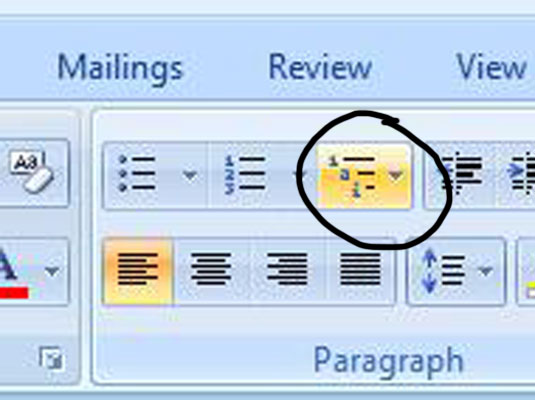
Poga Daudzlīmeņu saraksts atrodas pa labi no pogām Aizzīme un numerācija cilnē Sākums.
Noklikšķiniet uz pogas Daudzlīmeņu saraksts.
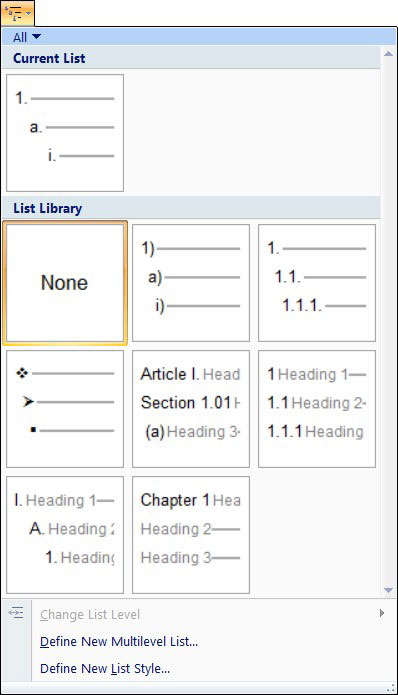
Tiek parādīta daudzlīmeņu sarakstu galerija; tiek atlasītas visas rindkopas, kas ir saistītas ar pašreizējo sarakstu visos līmeņos. Varat atlasīt vienu no ierakstiem, lai mainītu visa saraksta formatējumu; ja neredzat kādu, kas jums patīk, nākamajās darbībās ir parādīts, kā izveidot savu.
Vairāklīmeņu sarakstu galerijas apakšdaļā noklikšķiniet uz saites Definēt jaunu daudzlīmeņu sarakstu.
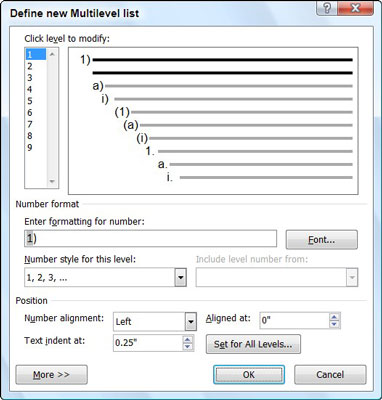
Tiek parādīts dialoglodziņš Definēt jaunu daudzlīmeņu sarakstu. Šeit varat pielāgot katru saraksta līmeni.
Izvēlieties līmeni, ar kuru vēlaties strādāt.
Visvieglāk ir sākt ar pirmo līmeni un virzīties uz leju. Varat atlasīt citus līmeņus, noklikšķinot uz skaitļa vai šī skaitļa līmeņa priekšskatījuma dialoglodziņa sadaļā Click Level to Modify.
Atlasiet šim līmenim izmantojamo numerācijas formātu.
Varat pievienot tekstu, piemēram, pieturzīmes, ko izmantot kopā ar numuru, ierakstot tekstlodziņā Ievadīt skaitļa formatējumu.
Pielāgojiet līmenim izmantojamo formatējumu.
Šeit varat pievienot jebkuru tekstu, iestatīt fontu un iestatīt atkāpes pozīciju šim saraksta līmenim.
Lai visos līmeņos būtu vienāda atkāpe, noklikšķiniet uz pogas Iestatīt visiem līmeņiem.
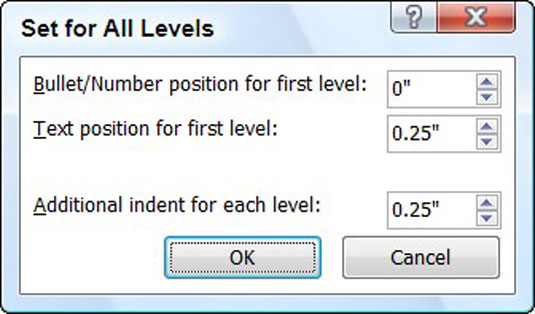
Tiek parādīts dialoglodziņš Iestatīt visiem līmeņiem. Šeit varat norādīt teksta pozīciju pirmajai rindai, cik tālu aizzīmei jāatrodas no pirmās rindas kreisās atkāpes un cik lielu atkāpi jāatkāpjas katrā papildu līmenī. Šī komanda ir pieejama tikai no 2. līdz 9. līmenim.
Atkārtojiet šīs darbības katram sava saraksta līmenim un noklikšķiniet uz Labi, kad esat pabeidzis; esat definējis jaunu saraksta stilu.
Nav nepieciešams definēt visus deviņus iespējamos līmeņus. Jūsu jaunais saraksta stils kļūst par daļu no jūsu sarakstu bibliotēkas.
Šī procedūra šim dokumentam izveido jaunu daudzlīmeņu sarakstu. Lai saglabātu saraksta stilu galvenajā veidnē un izmantotu to ar citiem dokumentiem, vispirms atlasiet visu sarakstu. Izpildiet pirmās divas iepriekš minētās darbības, bet tā vietā izvēlieties Definēt jaunu saraksta stilu. Tiek parādīts dialoglodziņš Definēt jaunu saraksta stilu, un tam jau vajadzētu būt visam saraksta formatējumam.
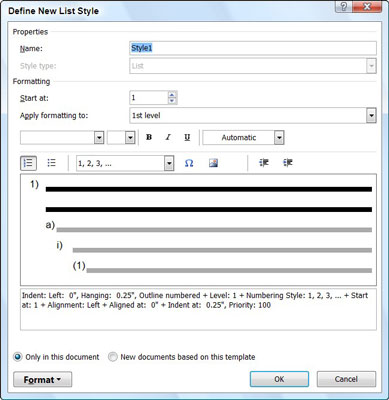
Piešķiriet savam saraksta stilam labāku nosaukumu nekā Stils1, apakšā atlasiet opciju Jauni dokumenti, pamatojoties uz šo veidni un pēc tam noklikšķiniet uz Labi. Tagad jūsu daudzlīmeņu saraksta stils ir pieejams visiem jaunajiem atvērtajiem Word dokumentiem.
Uzziniet, kā efektīvi pārvietoties Word 2007 tabulā, izmantojot īsinājumtaustiņus un peles darbības, lai optimizētu savu darba plūsmu.
Šajā sarakstā ir iekļautas desmit populārākās Excel funkcijas, kas attiecas uz plašu vajadzību klāstu. Uzziniet, kā izmantot <strong>Excel funkcijas</strong> efektīvāk!
Uzziniet, kā pievienot papildu analīzes slāņus jūsu Excel diagrammām, lai uzlabotu vizualizāciju un sniegtu precīzākus datus. Šis raksts apraksta visas nepieciešamās darbības.
Uzziniet, kā iestatīt <strong>rindkopas atkāpi</strong> programmā Word 2013, lai uzlabotu dokumenta noformējumu un lasāmību.
Uzziniet, kā pareizi ievietot slejas programmā Word 2010, lai uzlabotu jūsu dokumentu formātu un struktūru.
Apsveriet iespēju aizsargāt Excel 2007 darblapu, lai izvairītos no neplānotām izmaiņām. Uzziniet, kā aizsargāt un atbloķēt šūnas, lai nodrošinātu datu integritāti.
Programmas Excel 2013 PMT funkcija aprēķina periodisko mūža rentes maksājumu. Šī funkcija ir būtiska hipotekāro kredītu maksājumu plānošanai.
Mācieties, kā veikt t-testus Excel programmā, izmantojot datus un aprakstot trīs t-testu veidus, kas noderēs jūsu datu analīzes procesā.
Uzziniet, kā filtrēt datu sarakstu programmā Excel 2016, lai ērti paslēptu nevēlamus ierakstus un strādātu tikai ar nepieciešamajiem datiem.
Uzziniet, kā vienkārši pievienot datu etiķetes diagrammai programmā Excel 2007. Palīdziet noteikt vērtības, kas tiek rādītas katrā datu punktā, izmantojot dažādas izvietošanas un formatēšanas iespējas.







